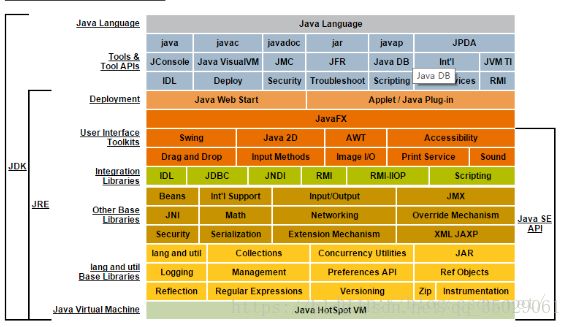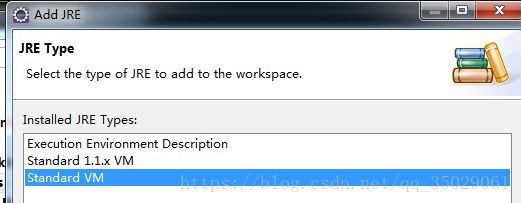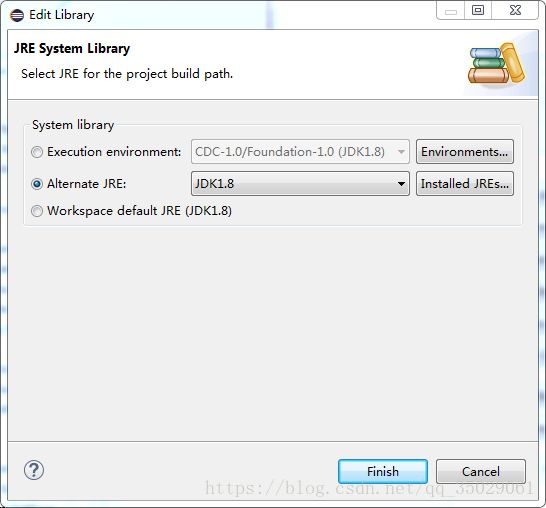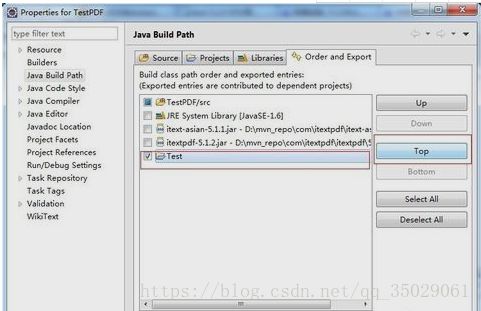eclipse工具的使用
eclipse下载官网
https://www.eclipse.org/downloads/
eclipse中的jre和jdk
JDK:java开发工具,用来将.java文件编译成字节码文件;
JRE:java运行时环境,执行编译后得字节码文件;
jdk和jre的区别:
JVM⊂JRE⊂JDK
JDK(java development kit):java 开发工具,包括一系列java命令,如javac(java compiler) 等;同时jdk包含jre,因为jdk其实是面向java开发人员的,开 发完之后还要进行调试运行等,这就需要jre了;
JRE(java runtime environment):java 运行时环境,java文件被javac编译过后形成字节码文 件,这个文件计算机是不能理解和处理的,需要有jvm(java virtual machine)处理后形成机器语言在传递给计算机处理 (这也是为什么说java具有平台无关性)。Jvm就存在于jre 中。可见,jre其实是面向java程序的使用者;
所以,当你需要开发一个java程序时,你需要的是jdk,但如果需要运行一个java程序,就需要jre了。让人迷惑的是,当你下载并安装jdk之后,会发现在jdk文件夹内部和外部同时存在jre文件夹(证明了jdk包含jre),下面我们来说说其中的原因:
内部jre:当你开发java程序时,需要用到一些javac之类的命令,就会调用jdk(java开发 工具)内部的jre;
外部jre:当你只需要运行一个java程序而不是开发时,就会调用外部的jre;
那么为什么要分两个呢?公用一个不就行了吗,还节省了资源。其实分为两个jre,更多的是为了提高性能和效率,打开两个jre的文件夹,对比一下会发现:
外部jre中,在其client文件夹里面,有个jvm.dll;内部jre中,多了个server文件夹,其中也有个jvm.dll文件,主要是两个vm的区别,使得内外部jre有不同的分工,并且能在各自的分工上做到最好(提高各自的效率和性能)。
安装好jdk之后,配置的环境变量,
path变量:与其中的值相对应的路径下面是一些java命令程序,如javac;
Classpath变量:与其中值相对应的路径下面是程序需要用到的一些java提供的类(jar包);
有时也用到JAVA_HOME环境变量,它指向jdk的安装目录,Eclipse/tomcat等就是通过其找到并使用安装好的jdk。配置好之后,即可在任何目录下用java命令执行java程序。那么为什么系统可以在任何目录下使用JDK提供的命令呢?
其实环境变量就是能够让系统更快速方便的找到所需的东西,有兴趣的可以看一下windows系统变量中的path变量中已有的值,例如C:\Windows\system32;,按这个路径打开,会发现里面有很多可执行文件,比如cmd.exe,这就是为什么我们能够在“运行”窗口输入cmd之后就出现命令行的原因。
JDK的配置
eclipse中配置JDK
在window-preference中搜索 JRE 找到 -Installed JRES 点击Add 选择Standard VM,即设置好了eclipse默认JDK
选择
找到你jdk的安装路径
上面配置了整个eclipse的jdk的环境
单个项目引用eclispe 的jdk
选择项目,右击build path -选择Configure build path。选择Library -Add Library 。之后选择JRE System Library
指定默认的eclipse的JDK,项目的JDK就设置好了
指定某个项目的jdk环境
右键项目-build path -configure build path-Libraries
选择JRE System 点击Edit
可以指定具体的jdk或jre
一、设置eclipse的全局编译环境
Window ->preferences->java->compiler
上面配置的就是编译时jdk的版本,需要注意的一点是:
编译时的jdk版本不能高于项目build path中的jdk即运行时jdk,因为高版本中的有些功能在低版本中并不提供。例如,项目中用了泛型,编译时为jdk1.5但运行时为jdk1.4,虽然编译时不报错,但运行时就会出错,因为jdk1.4并不支持泛型;反过来,编译时为jdk1.4而运行时为jdk1.5,虽然编译时报错,但却可以正确运行。
引入全局的JDK
二、针对某个项目设置编译版本
项目选中,右键–>Properties–>Java Compiler,打开如下界面:
勾选上Enable project specific settings,之后便可以针对该项目进行配置,比如我这里把编译版本设置成了1.6,那么创建的java文件便以1.6版本来编译成class文件。注意这里的配置是针对某个项目,会覆盖掉上面eclipse的全局配置,eclipse将以这里的为准。
给不同的项目选择不同的jre
双击已经引用的JDK,进入JDK配置页面。
在JDK配置页面,我们可以看到可以选择三项进行配置,三个分别是“运行环境”、“alternate jre”和工作空间默认JRE,选择第二项“alternate jre”,点击后方的“Installed JRES”按钮
右击项目名称->build path->configure build path,选择libraries选项卡,选中jre:
点击edit:
可根据不同的需求选择不同的选项卡,并按照提示完成操作即可。注意,当你选择第二个选项卡“替代JRE”时,eclipse会跳转至installed jre中让你选择,因此,需要你提前在installed jre中配置好。
三、Web项目的配置里设置编译版本
项目选中,右键–>Properties–>Project Facets,打开如下界面:
右侧设置java类编译版本,注意这里设置的版本要和build path里引用的JDK版本一致,不一致的话eclipse会报以下错误:Java compiler level does not match the version of the installed Java project facet.
一般情况下,报编译版本不一致时,便可以查看上面的这几个设置的地方,看看是否配置的有问题。
eclipse 引入项目依赖
右击项目build path - 选择configure build path
选择project就引入了另外一个项目,可以使用另外项目中的属性和方法了
按步骤添加之后,点击order and export选项,如下图所示。选中新加的依赖项目,点击右侧的top按钮,把项目置顶。
选择切换到Libraries页签,选择Add JARs...将jar包引入到工程。
配置Deployment Assembly
注意:如果是web工程应用其他工程代码,必须要配置,如果不配置,在部署运行的时候将找不到依赖的jar包或文件。
看到需要引用的功能被映入后点击OK就可以了。
验证发布。
将工程编译后在eclipse的tomcat中进行发布。如果看到引入的几个工程都在说明已经关联发布了。
引入子项目所依赖的JAR包
如果子项目依赖于一些JAR包,那么需要手工逐个引用这些JAR包。
单击Add,然后逐个引入所依赖的JAR包(注意:子项目依赖的每个JAR包都要加入进来)
引入的JAR包,在部署时会被自动复制到WEB-INF/lib/路径下。
注意:
引入JAR包时,要注意避免依赖冲突。例如:Web项目的引入包含了log4j 2.2的JAR包,此时又引入另一个版本的log4j,就会导致程序在运行时报错
注意事项
1、如果是web工程应用其他工程代码,必须要配置,如果不配置,在部署运行的时候将找不到依赖的jar包或文件。
2、某些web工程需要依赖运行环境,可以在Project Facets选择Runtimes
3、如果依赖的工程编译有问题,将引用不到相应的jar包和class文件。所以一定要确保所依赖的工程能够正确编译。
eclipse中配置Maven
1 在window-preference中搜索maven 在1 Maven Installation 找到Maven安装路径的bin的路径
2 User setting 找到Maven的setting 及本地仓库
引入Maven项目的时候,有时候启动的时候项目以前好好的突然就爆错了,是因为Maven的引入依赖没有了。可以右击项目选择Project References查看,发现里面没有Maven的依赖。
这时候我们选择项目,右击项目,找到Maven选项,选择Update Project即可
Maven的setting文件的配置
在进行安装配置maven工具的时候,首先就需要对maven安装目录下有个config文件夹,在文件夹下有settings.xml文件。settings里面就是配置maven工程的一些本地仓库地址(项目使用的某些jar下载并且安装到本机中),远程仓库(如果本机没有需要的jar,则从远程获取。)的配置等信息。
配置maven的M2_HOME路径,添加maven安装目录/bin到path环境。打开%M2_HOME%/conifg/settings.xml文件,在文件中可以看到localRepository配置的就是本地仓库,本地仓库地址的目录最好是全英文格式,不要包含汉字空格等其他特殊字符。
mirror表示的是访问镜像。如果本地仓库没有项目所需要的jar包,就会通过这里的mirror配置的url地址进行从远程仓库获取需要的jar,同事将这个jar添加到本地目录中,当再次使用的时候,就会直接从本地仓库中直接获取。
配置阿里云镜像
配置阿里云镜像下载的时候会很快
alimaven
aliyun maven
http://maven.aliyun.com/nexus/content/groups/public/
central
Maven下载带源码
1. 在eclipse windows -> properties->maven 选项,然后查看右侧 菜单来中 找到 Download Artifact Sources 选项勾选;如果想要下载JavaDOC 则勾选 DownloadArtifact JavaDOC 选项。点击apply 并确定。
2.回到eclipse项目中右键项目 找到maven 选项选择 update project... 选项去down最新的代码,此时 我们所需要的 source 也会被下载下来。
eclipse中maven install出错
Eclipse中其实内嵌了Java编译器,其编译器的作用等同于jdk中的javac,所以eclipse其实只需要jre就可以编译java文件(在eclipse中当你保存一个java类时,它就会自动编译这个java类,相当于在命令行中用了javac这个命令)。但如果你在eclipse中用了maven这样的工具,可能就无法编译了。因为maven默认使用javac来编译项目的,也就是需要jdk,而如果你的eclipse中某maven项目只指定了jre,就会出现无法编译的情况。就像是启动Tomcat只需要jre,原因是Tomcat中已经包括了源代码编译器,不需要jdk中的javac来编译。
Window->preferences->Java->Installed JREs
这里Installed JREs中的可以理解为“全局常量”,这里设置好,之后新建的项目都默认用这里选定的jre或者jdk,但如果项目中用了maven的话,前面说了maven默认的是jdk中的javac来编译,所以如果这里还是用jre的话就会maven install出错,需要选择jdk才行。更改直接Add->Standard VM,点击directory,选择相应的jdk路径确定即可。
eclipse常用的快键键
1.代码上下移动 Alt+上下键
2.提示代码 Alt+/
3.删除行:Ctrl+D
4.快速修正:Ctrl+1
5.显示搜索对话框:Ctrl+H
6.打开资源:Ctrl+Shift+R
7.显示重构菜单:Alt+Shift+T
8.上一个/下一个光标的位置:Alt+Left/Right
9.上一个/下一个成员(成员对象或成员函数):Ctrl+Shift+Up/Down
10.在当前行上插入一行:Ctrl+Shift+Enter
11.在当前行下插入一行: Shift+Enter
12.快速Outline:Ctrl+O
13.上一个编辑的位置:Ctrl+Q
14.拷贝选中的行:Ctrl+Alt+Up/Down
15.保存:Ctrl+S
16.注释:Ctrl+shift+/
17.选中闭合元素:Alt+Shift+Up
18.Shift+Ctrl+Enter 在当前行插入空行
19.Crtl+G 工作区中的声明
20.Ctrl+Shift+G 工作区中的引用
Debug
F5:Step Into(debug)
F6:Step over(debug)
F7:Step return(debug)
F8:Resume(debug)
F11:debug上一个应用(debug)
eclipse中取消验证
Windows - > Preferences -> Validation,点击“全部禁用(Disable All)”,然后选择您需要的验证,我仅选择了“类路径依赖验证器(Classpath Dependency Validator)”。
取消某个项目的验证项目上: JavaScript Validator去掉。方法是:选择项目—-右键Properties—-Builders(排二个)—-点一下右则会有四项—-取消第一项“JavaScript Validator”的勾就行了
二、启动禁用
- 启动:在Eclipse菜单 Windows -> Preferences,键入“startup”,选择“Startup and Shutdown”,勾去你不需要的选项。